Elimină virusul Prime Updater (Ghid de înlăturare virus) - actualizare aug. 2017
Ghid de înlăturare a viruşilor Prime Updater
Ce este Virusul Prime Updater?
Prime Updater este o aplicaţie periculoasă care poate instala PUP-uri în sistem
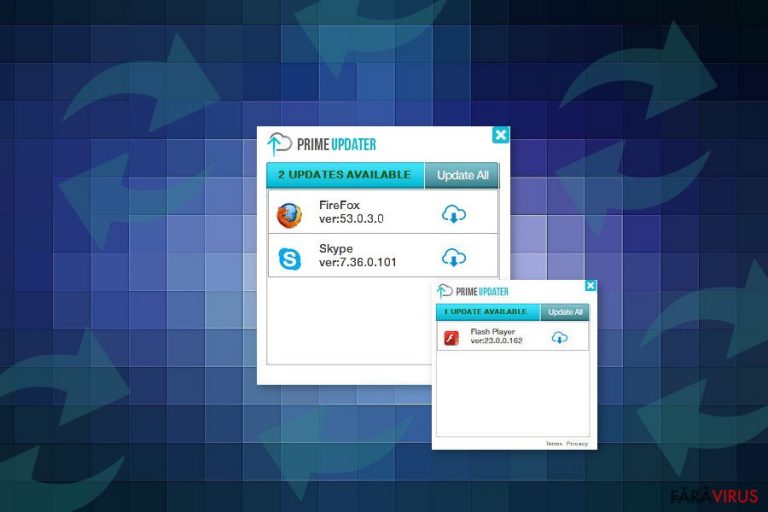
Prime Updater este un program cu potenţial nedorit (PUP) , care poate intra silenţios în sistem, şi poate instala în calculator alte aplicaţii nedorite sau chiar periculoase. Această unealtă de sistem este prezentată ca şi un program care găseşte şi instalează toate actualizările de software disponibile. Atunci când utilizatorii îşi lansează browserele, în colţul din dreapta jos, vor găsi fereastra lui Prime Updater.
Arată lista cu actualizări disponibile în mod curent pentru Google Chrome, Mozilla Firefox, Skype, Adobe Flash sau alte programe populare. Totuşi, toate acestea sunt false. Este uşor de verificat dacă programul se joacă cu dumneavoastră. De exemplu, dacă oferă o actualizare pentru Adobe Flash, vizitaţi site-ul oficial şi instalaţi toate actualizările disponibile (dacă sunt).
În câteva minute, Prime Updater va afişa „noi” actualizări pentru Flash. Într-adevăr, este un truc pentru a convinge oamenii să fie de acord cu instalarea componentelor suspicioase în dispozitive pentru a le distruge sistemul.
Acest program se răspândeşte în pachete de software. Deci, poate intra silenţios în sistem, şi fără a vă cere permisiunea în mod direct. Imediat după ce este instalat, începe să ruleze prime_updater.exe în Task Manager, şi începe să afişeze oferte înşelătoare de a actualiza programe.
După cum am menţionat la început, această unealtă de sistem este capabilă să instaleze alte programe cu potenţial nedorit, sau chiar maliţioase, în forma unei actualizări. Deci, pentru a evita infiltrarea de malware, trebuie să eliminaţi imediat Prime Updater. Ar trebui să fie suficient să dezinstalaţi acest program din lista de programe din Control Panel. Însă, uneori, reuşeşte să apară din nou.
Este posibil ca această aplicaţie să instaleze componente adiţionale care se reinstalează după ştergere. Din acest motiv, sugerăm scanarea calculatorului cu FortectIntego sau un alt program de eliminare malware, reputabil, şi să efectuaţi eliminarea automată a lui Prime Updater. Această metodă asigură faptul că toate componentele asociate virusului sunt eliminate complet din sistem.
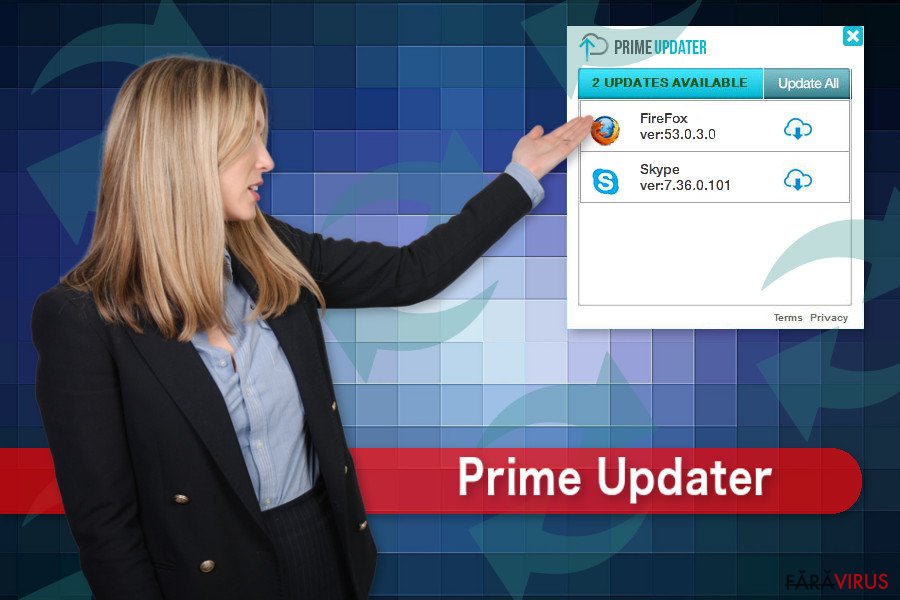
Distribuţia acestei unelte de sistem se bazează pe metoda la pachet
Dezvoltatorii lui Prime Updater aplică tehnica la pachet pentru a-şi răspândi aplicaţia. Această metodă de marketing permite adăugarea unei aplicaţii ca şi component opţional într-un pachet de software. Acest program cu potenţial periculos poate fi ataşat unui freeware sau shareware.
Deci, utilizatorii care nu instalează cu atenţie programele noi pot experimenta atacul lui Prime Updater, şi să fie de acord, neintenţionat, cu instalarea altor programe suspicioase. La instalarea programelor noi, trebuie să alegeţi metoda de instalare Avansat/Personalizat deoarece dezvăluie lista cu „descărcări opţionale”. Setările Rapid/Recomandat nu au această funcţie şi instalează componentele terţe ca şi implicit.
Totuşi, selectarea setărilor Avansate nu este suficient. De asemenea, trebuie să urmaţi cu atenţie fiecare pas şi să deselectaţi toate intrările preselectate. Mai mult, trebuie să citiţi Termenii de Utilizare, , şi Politica de Confidenţialitate ale programului descărcat. Ajută la asigurarea faptului că nu veţi fi de acord cu instalarea lui Prime Updater sau a altor aplicaţii maliţioase.
Eliminarea virusului Prime Updater
Eliminarea lui Prime Updater poate fi efectuată manual sau automat. În primul rând, sugerăm eliminarea manuală a acestui program. Dacă încă mai apare, optaţi pentru opţiunea automată. Prin urmare, mergeţi la Add or Remove Programs (sau Uninstall Programs) din Control Panel.
Căutaţi lista de programe instalate. Imediat după ce găsiţi Prime Updater apăsaţi de două ori pe el şi urmaţi ghidul de dezinstalare. De asemenea, vă recomandăm să căutaţi şi alte aplicaţii suspicioase care ar fi putut intra în calculatorul dumneavoastră. Şi acestea trebuie dezinstalate.
După, verificaţi toate browserele web şi eliminaţi extensiile dubioase. De asemenea, vă sugerăm să resetaţi setările browserului pentru a scăpa de toate intrările asociate virusului. Totuşi, dacă această unealtă de sistem dubioasă încă apare, ar trebui să utilizaţi ajutor extra. În acest caz, ar trebui să eliminaţi Prime Updater cu ajutorul unui anti-malware reputabil.
Puteți elimina avariile aduse de virus cu ajutorul lui FortectIntego. SpyHunter 5Combo Cleaner și Malwarebytes sunt recomandate pentru a detecta programele cu potențial nedorit și virușii cu toate fișierele și regiștrii ce le sunt asociate.
Manual de înlăturare a virusului Prime Updater
Înlăturaţi Prime Updater din sistemele Windows
Urmaţi instrucţiunile de mai jos pentru a dezinstala din calculatorul dumneavoastră Prime Updater şi alte programe suspicioase.
-
Apăsaţi pe Start → Control Panel → Programs and Features (dacă sunteţi utilizator de Windows XP, apăsaţi pe Add/Remove Programs)

-
Dacă sunteţi utilizator de Windows 10 / Windows 8, atunci apăsaţi dreapta în colţul din stânga jos al ecranului. Odată ce apare Quick Access Menu, selectaţi Control Panel şi Uninstall a Program.

-
Dezinstalează Prime Updater şi programele ce au legătură cu acesta
Aici, uitaţi-vă după Prime Updater sau după orice alt program suspect instalat. -
Dezinstalează-le şi apasă pe OK pentru a salva aceste schimbări.

Înlăturaţi Prime Updater din sistemul Mac OS X
-
Dacă utilizaţi OS X, apăsaţi pe butonul Go din partea stângă sus a ecranului şi selectaţi Applications.

-
Aşteptaţi până când vedeţi un dosar cu Applications şi căutaţi Prime Updater sau orice alt program suspect din el. Acum, apăsaţi pe fiecare dintre aceste intrări şi selectaţi Move to Trash.

Elimină virusul Prime Updater din Microsoft Edge
Urmaţi paşii de mai jos pentru a fixa şi repare Microsoft Edge după atacul lui Prime Updater.
Resetează setările Microsoft Edge (Metoda 1):
- Lansează aplicaţia Microsoft Edge şi apăsă More (trei puncte în colţul din dreapta sus a ecranului
- Apasă pe Settings pentru a afişa mai multe opţiuni.
-
După ce apare fereastra de setări, apasă pe butonul Choose what to clear de sub opţiunea Clear browsing data.

-
Aici, selectează tot ce doreşti să elimini şi apasă pe Clear.

-
Acum, trebuie să apeşi dreapta pe butonul Start (Windows logo). Aici, selectează Task Manager.

- Atunci când eşti în fereastra Processes, caută Microsoft Edge
-
Click dreapta pe ea şi alege opţiunea Go to details. Dacă nu vezi opţiunea Go to details, apasă pe More details şi repetă paşii anteriori.


-
Când apare fereastra Details, caută fiecare intrare cu numele Microsoft Edge. Click dreapta pe fiecare şi selectează End Task pentru a termina aceste intrări.

Resetarea browserului Microsoft Edge (Metoda 2):
Dacă Metoda 1 nu a reuşit să te ajute, trebuie să alegi o metodă avansată de resetare pentru Edge.
- Notă: trebuie să îţi creezi copii de rezervă a datelor înainte de a utiliza această metodă.
- Găseşte acest dosar în calculatorul tău:
C:\Users\%username%\AppData\Local\Packages\Microsoft.MicrosoftEdge_8wekyb3d8bbwe. -
Selectează fiecare intrare ce este salvată în el şi click dreapta cu mouse-ul. După, selectează opţiunea Delete.

- Apasă butonul Start (Windows logo) şi scrie window power în linia Search my stuff.
-
Apasă dreapta pe intrarea Windows PowerShell şi alege Run as administrator.

- Imediat după ce fereastra Administrator: Windows PowerShell apare, copie această linie de comandă după PS C:\WINDOWS\system32> şi apasă Enter:
Get-AppXPackage -AllUsers -Name Microsoft.MicrosoftEdge | Foreach {Add-AppxPackage -DisableDevelopmentMode -Register $($_.InstallLocation)\AppXManifest.xml -Verbose}
După ce aceşti paşi sunt terminaţi, Prime Updater ar trebui să fie eliminaţi din browserul Microsoft Edge.
Înlăturaţi Prime Updater din Mozilla Firefox (FF)
Aşa numitul virus poate să fi instalat numeroase extensii de browser. Asiguraţi-vă că ştergeţi toate intrările suspicioase din Mozilla Firefox, urmând instrucţiunile de mai jos.
-
Înlăturaţi extensiile periculoase
Deschideţi Mozilla Firefox, apăsaţi pe căsuţa de meniu (colţul dreapta sus) şi selectaţi Add-ons → Extensions.
-
Aici, selectaţi Prime Updater şi alte plugin-uri chestionabile. Apăsaţi pe Remove pentru a şterge aceste intrări.

-
Resetaţi Mozilla Firefox
Apăsaţi pe meniul Firefox din partea stângă sus şi apăsaţi pe semnul întrebării. Aici, alegeţi Troubleshooting Information.
-
Acum, veţi vedea un mesaj Reset Firefox to its default state cu butonul pentru Reset Firefox. Apăsaţi pe acest buton de mai multe ori şi finalizaţi înlăturarea Prime Updater.

Înlăturaţi Prime Updater din Google Chrome
Dezinstalaţi toate aplicaţiile necunoscute din lista de extensii şi resetaţi Google Chrome. Ajută la eliminarea completă a malware-ului Prime Updater.
-
Ştergeţi plug-urile maliţioase.
Deschideţi Google Chrome, apăsaţi pe căsuţa de meniu (colţul dreapta sus) şi selectaţi Tools → Extensions.
-
Aici, selectaţi Prime Updater şi alte plugin-uri maliţioase şi selectaţi căsuţa de gunoi pentru a şterge aceste intrări.

-
Apăsaţi pe căsuţa de meniu din nou şi alegeţi Settings → Manage Search engines de sub secţiunea Search.

-
Când sunteţi în Search Engines..., înlăturaţi site-urile de căutare maliţioase. Ar trebui să lasaţi doar Google sau numele de domeniu preferat de dumneavoastră.

-
Resetaţi Google Chrome
Apăsaţi pe căsuţa de meniu din dreapta sus a Google Chrome şi selectaţi Settings. -
Daţi în jos până la capătul paginii şi apăsaţi pe Reset browser settings.

-
Apăsaţi pe Reset pentru a confirma această secţiune şi pentru a finaliza înlăturarea lui Prime Updater.

Înlăturaţi Prime Updater din Safari
-
Înlăturaţi extensiile periculoase
Deschideţi browser-ul web Safari şi apăsaţi pe Safari din meniul din stânga sus al ecranului. Odată ce aţi făcut acest lucru, selectaţi Preferences.
-
Aici, selectaţi Extensions şi căutaţi Prime Updater sau alte intrări suspecte. Apăsaţi pe butonul de Uninstall pentru a le elimina pe toate.

-
Resetaţi Safari
Deschideţi browser-ul Safari şi apăsaţi pe secţiunea de meniu cu Safari din partea stângă sus a ecranului. Aici, selectaţi Reset Safari....
-
Acum, veţi vedea o fereastră de dialog detaliată oferind opţiuni de resetare. Toate acele opţiuni sunt în general verificate, însă puteţi specifica pe care doriţi să le resetaţi. Apăsaţi pe butonul Reset pentru a finaliza procesul de înlăturare a Prime Updater.

După dezinstalarea acestui program cu potenţial nedorit (PUP) şi repararea tuturor browserelor web, vă recomandăm să vă scanaţi sistemul PC-ului cu un anti- spyware sigur. Acest lucru vă va ajuta să eliminaţi urmele din regiştri a Prime Updater şi de asemenea, să identificaţi paraziţii asociaţi sau alte infecţii malware posibile din calculatorul dumneavoastră. Pentru acest lucru, puteţi folosi eliminatorul nostru de malware, ce este foarte sigur: FortectIntego, SpyHunter 5Combo Cleaner sau Malwarebytes.




























